Su YouTube, Twitch o TikTok... di questi tempi tutti vogliono fare dirette streaming. Se non ci si accontenta di trasmettere sui social con una sola videocamera, bisogna ricorrere a un software aggiuntivo, come OBS Studio. Se i tempi in cui facevi streaming ormai appartengono al passato, oppure OBS non fa per te, è una buona idea rimuoverlo per fare spazio sul disco di avvio. In questo articolo, ti mostriamo come disinstallarlo in modo manuale, oppure automatico con l'aiuto di un'app di pulizia per Mac.
Cos'è OBS?
OBS sta per Open Broadcaster Software. La sua app, OBS Studio, è disponibile per Mac, Windows e Linux e consente a chiunque di trasmettere in diretta su internet dal proprio computer. È un'applicazione gratuita e open source.
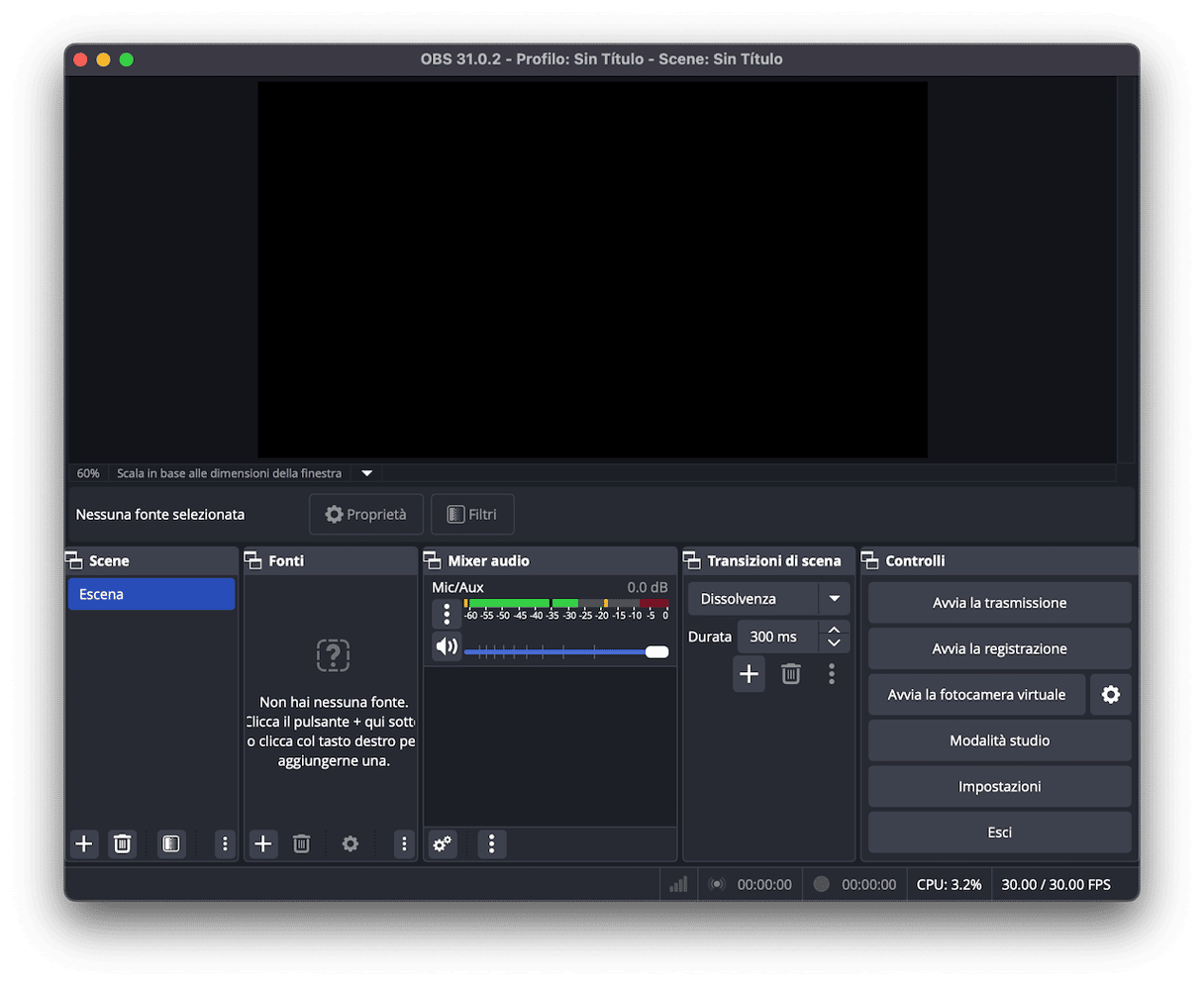
OBS ha tante funzionalità:
- Un mixer audio che permette di regolare il volume, il bilanciamento e altre impostazioni. Può essere utilizzato con diverse fonti audio.
- Una modalità studio, per vedere in anteprima scene e fonti prima che vadano in onda e gestire le transizioni.
- Una modalità multiview, che consente di monitorare otto scene in una sola volta, mandarle in onda o passare da una all'altra.
Inoltre, OBS Studio offre moltissime opzioni di configurazione, un layout personalizzabile e supporta le scorciatoie da tastiera per richiamare rapidamente i comandi.
Come disinstallare OBS dal Mac in un clic
Il modo più semplice per disinstallare del tutto OBS è ricorrere a uno strumento di disinstallazione specializzato. In questo modo, rimuoverai con certezza tutti i file che ha posizionato sul tuo Mac. Noi ti consigliamo CleanMyMac, che consente di disinstallare qualsiasi app in un paio di clic, oltre a ripristinare le app malfunzionanti e a rimuovere i file residui di quelle che non sono state disinstallate correttamente.
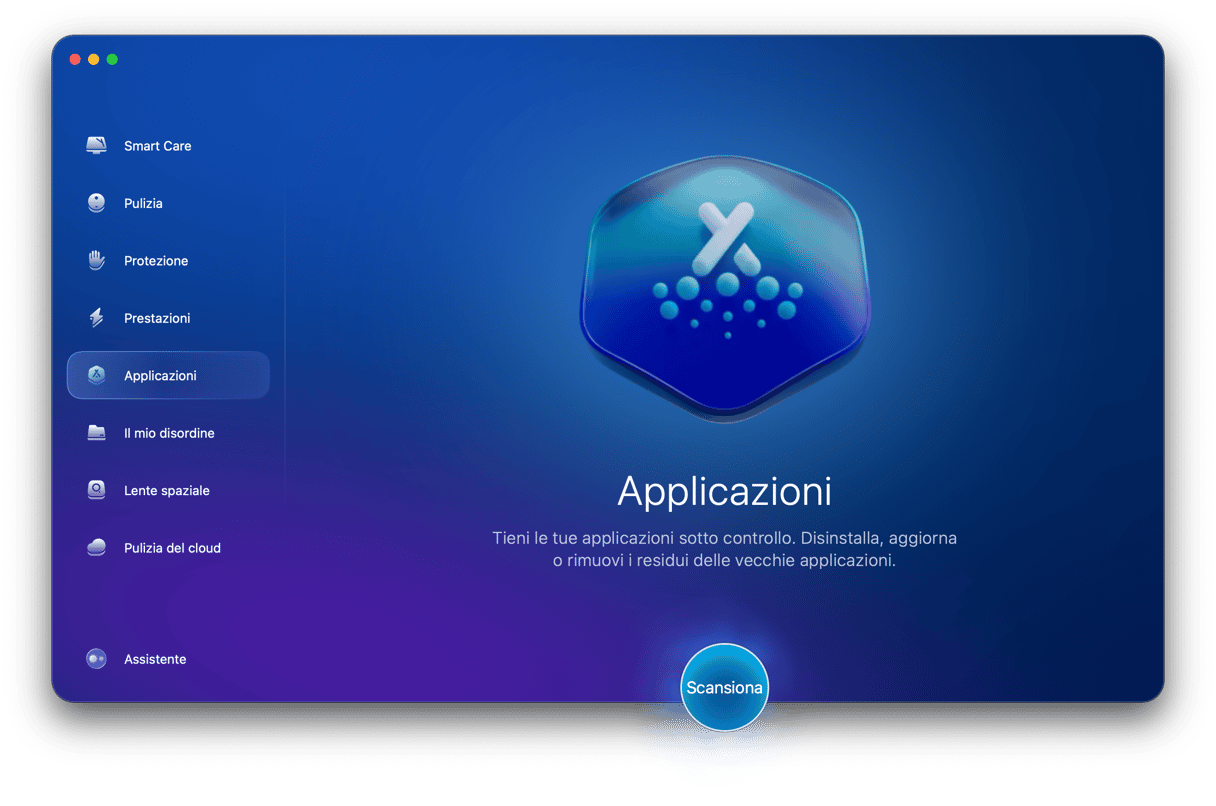
Inizia la prova gratuita di CleanMyMac. Una volta scaricato, segui i passaggi qui sotto per disinstallare OBS:
- Apri CleanMyMac e scegli Applicazioni dalla barra laterale.
- Clicca Avvia la scansione > Gestisci le mie applicazioni > Disinstallazione.
- Cerca OBS Studio nell'elenco delle app.
- Seleziona OBS Studio e fai clic su Disinstallazione.

Come disinstallare OBS dal Mac con il metodo manuale
Se per rimuovere OBS Studio non vuoi utilizzare uno strumento di disinstallazione, puoi disinstallarlo alla vecchia maniera. Per sapere come, segui le istruzioni qui sotto:
- Vai nella cartella Applicazioni e trascina l'applicazione OBS Studio nel Cestino.

- Clicca sull'icona del Finder nel Dock e poi sul menu Vai.
- Scegli Vai alla cartella.
- Nel campo di ricerca, incolla ciascuno dei percorsi qui sotto, uno alla volta. In ciascuna posizione, cerca cartelle o file che contengano "OBS" all'interno del nome. Se ne trovi, trascinali nel Cestino:
~/Libreria/Application Support/
~/Libreria/Containers/
~/Libreria/Caches/
~/Libreria/Preferences/
~/Libreria/Cookies/
~/Libreria/Logs/
~/Libreria/LaunchAgents/ - Svuota il Cestino.
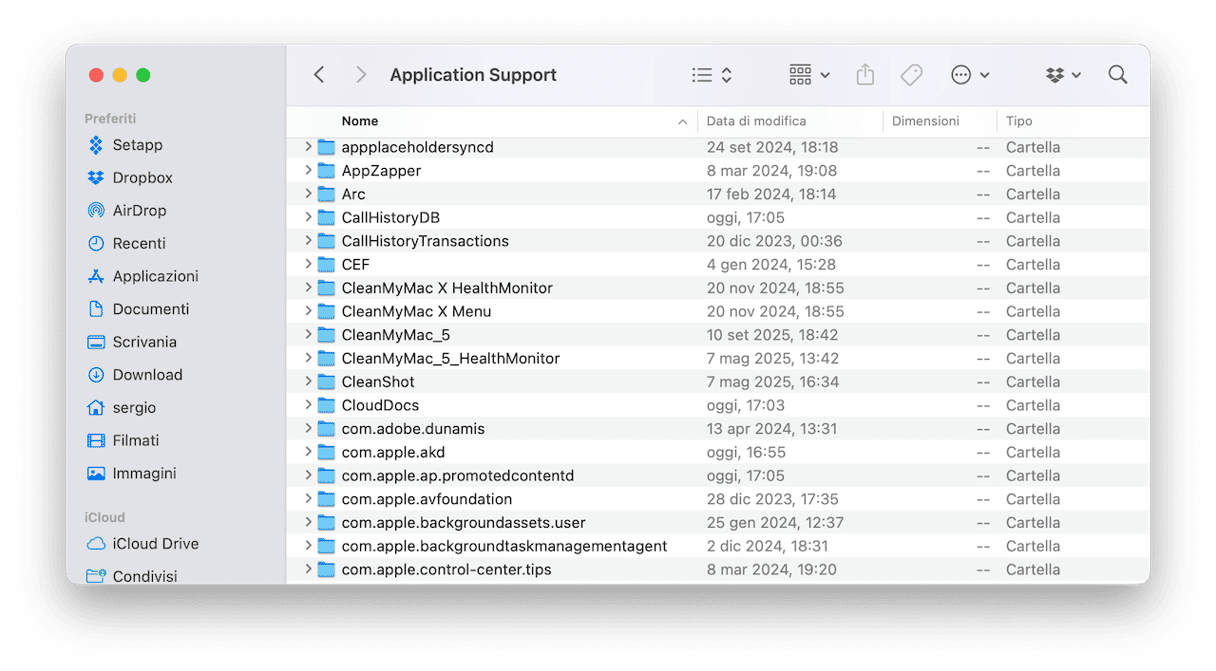
Come ripristinare OBS Studio in caso di malfunzionamento
Se vuoi disinstallare OBS dal Mac perché non funziona bene e hai intenzione di reinstallarlo, prima puoi provare con il ripristino. Ripristinare un'app significa cancellare i file delle impostazioni, in modo da forzarla a crearne dei nuovi all'avvio successivo. Se il problema dell'app era dovuto alla presenza di file delle impostazioni corrotti, con il ripristino verrà risolto. Puoi ripristinare qualsiasi app utilizzando CleanMyMac:
- Apri CleanMyMac e vai di nuovo a Disinstallazione.
- Cerca OBS Studio nell'elenco delle app.
- Fai clic sulla freccia (>) accanto al nome e seleziona tutto tranne Binari.
- Fai clic sul pulsante Rimuovere.
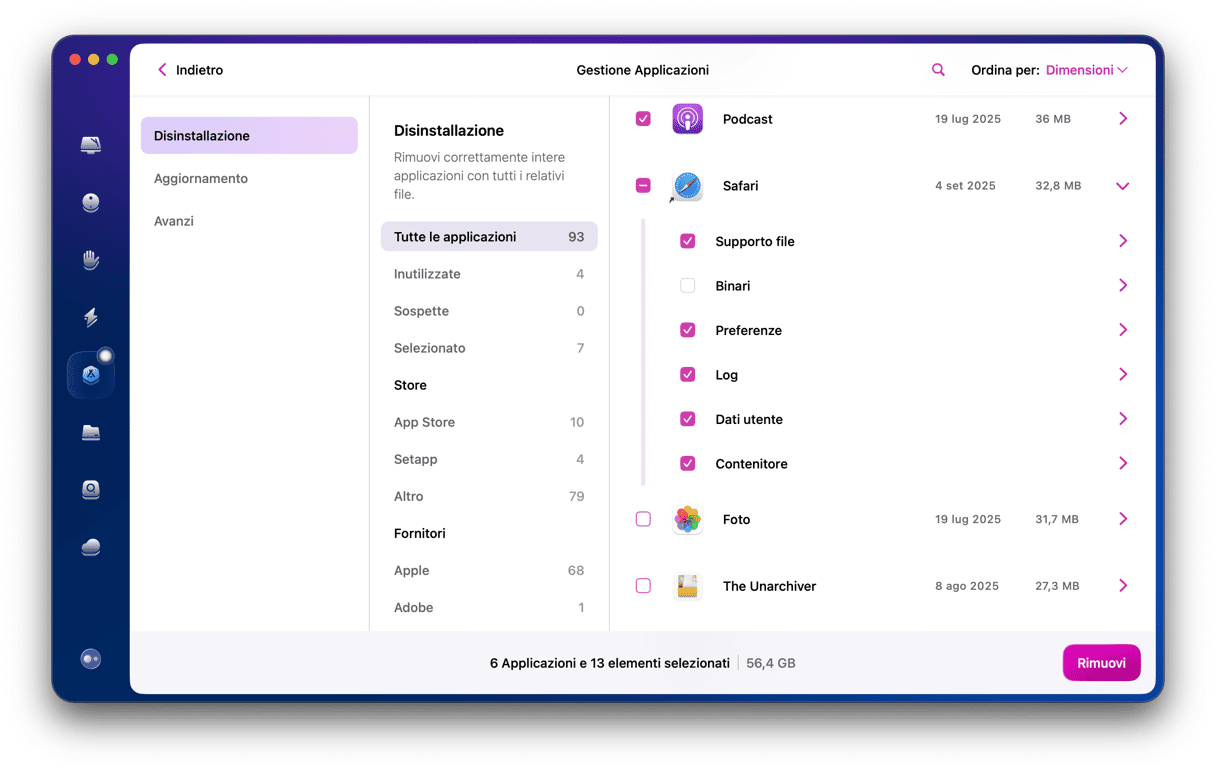
L'evoluzione di videocamere e microfoni, oltre che una connessione internet stabile, hanno reso le dirette streaming da casa alla portata della maggior parte degli utenti Mac. OBS ti consente di trasmettere con più di una videocamera, inserendo transizioni ed effetti a tuo piacimento. È gratis e open source, quindi se ti interessano le dirette streaming, potresti averlo installato sul tuo Mac. Se però non ti serve più, sarebbe meglio disinstallarlo per liberare spazio ed evitare che in futuro entri in conflitto con altri file. Vuoi disinstallare OBS dal Mac? Segui le istruzioni qui sopra.






